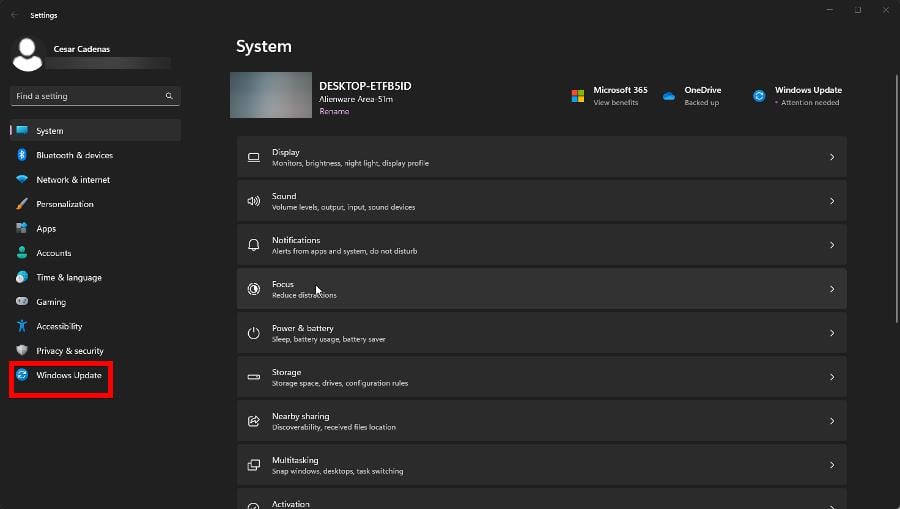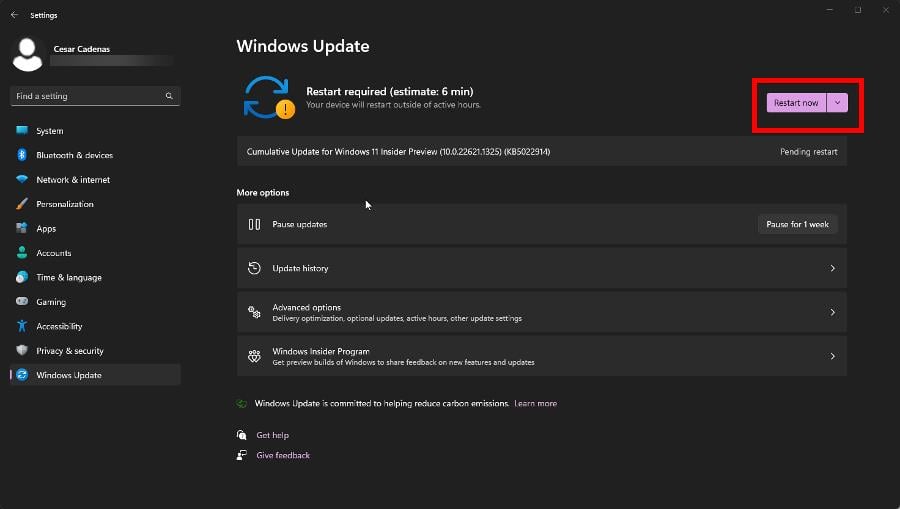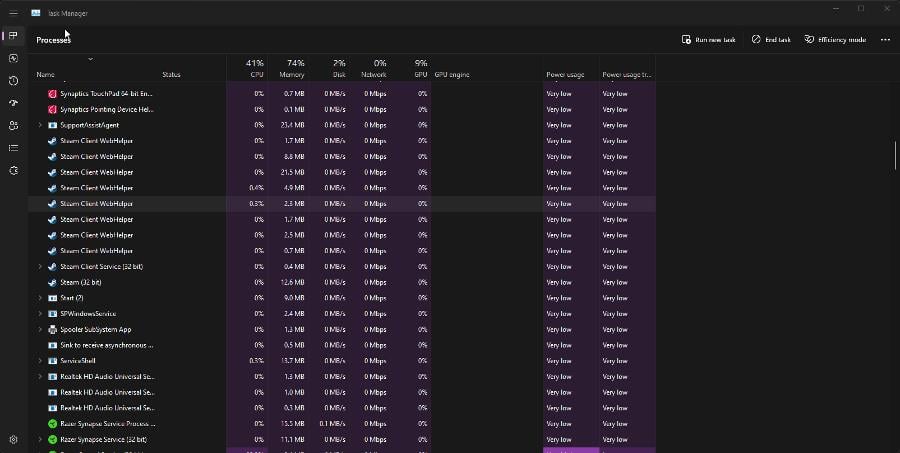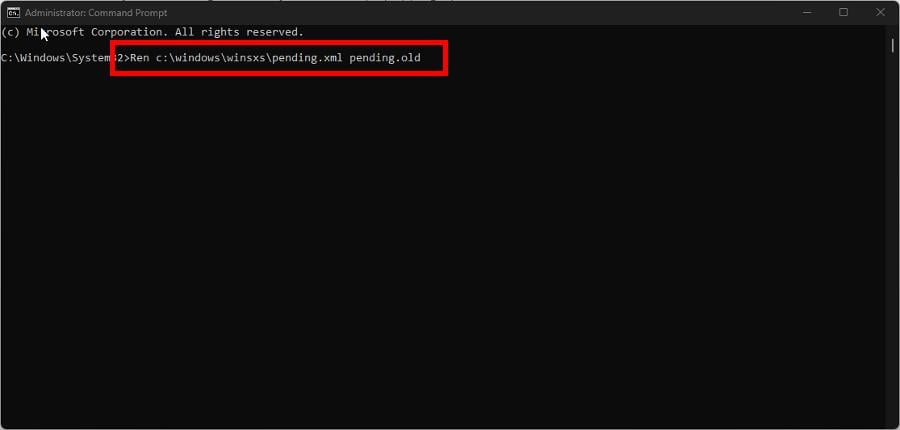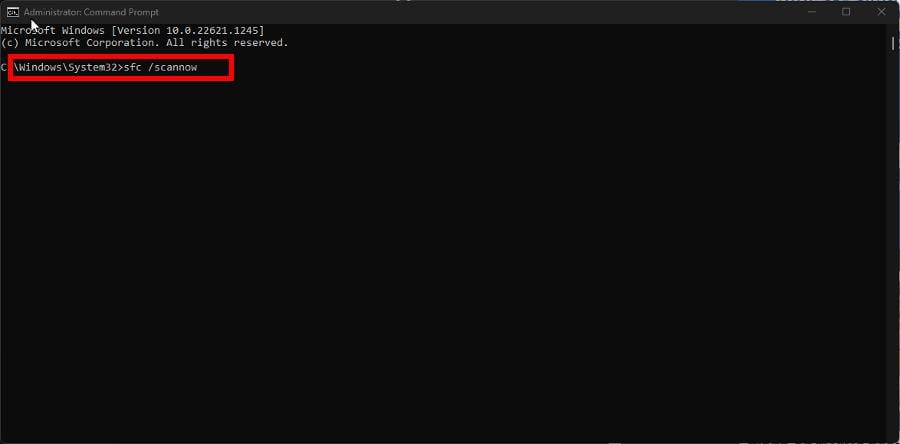MusNotifyIcon.exe 是几个文件之一,用于在任务栏中显示 Windows 更新的状态图标。每当准备下载新的更新时,此文件都会告诉您。
有时您会在通知中看到红色感叹号。这意味着文件不起作用。但是,请勿删除或卸载 MusNotifyIcon.exe因为删除它可能会导致通知不起作用。
是什么导致了MusNotifyIcon.exe错误?
在介绍如何修复此错误之前,请务必了解发生这种情况的原因。如果它再次发生,你会知道如何应对它。
- 您的计算机有损坏的系统文件 – 损坏会导致某些功能无法正常工作,因此尽快清理它们非常重要。
- 同时打开的应用程序过多 – 打开的应用程序过多会限制计算机的性能。关闭一些应用程序和任何不必要的窗口。看看这是否有所作为。
- System32 配置系统丢失或损坏 – System32 是 PC 的基本目录。要修复丢失或损坏的目录,您可能需要重新安装 Windows。
- 新安装的更新有问题 – 并非微软推出的每个更新都能在您的计算机上正常运行。如果发生类似情况,建议您卸载它。
- 您可能不小心删除了MusNotifyIcon.exe –请记住,删除文件会导致通知失败。您可以通过重新安装 Windows 11 来解决此问题。
- 硬件开始出现故障 – 这在旧计算机中最常见。事情会开始失败,所以你应该买一台全新的机器。
如何修复 MusNotifyIcon.exe?
幸运的是,修复此错误非常容易,因为存在多种解决方案。在进入稍微复杂的之前,您应该先尝试一些:
- 稍后,您将学习如何使用计算机工具清理损坏,但您应该考虑使用一些第三方软件,如 Restoro 和 Auslogics。
- 尝试使用 Windows 11 ISO 升级计算机。可以使用 Windows 更新自动升级,但你无法控制安装的内容。
- 如果您的计算机上有还原点,建议还原旧版本的Windows,看看是否可以修复MusNotifyIcon.exe错误。
- 作为警告,请注意您可能在网上看到的其他解决方案。他们通常会告诉您下载文件以修复错误,但请注意它们可能包含恶意软件。
1. 安装最新的视窗更新
- 启动“设置”菜单,然后转到“Windows 更新”选项卡。

- 在此部分中,单击“检查更新”按钮以查看是否有任何可供下载的内容。
- Windows 11将开始下载补丁。然后,选择“立即重新启动”以安装更新并完成。根据大小,可能需要几分钟。

2.强制Windows更新
- 如果 MusNotifyIcon.exe 在更新后没有更改,您可以执行一些操作。首先,打开任务管理器。
- 找到 MusNotifyIcon.exe,右键单击它,然后在上下文菜单中选择结束任务。

- 此外,在 Windows 11 搜索栏上调出命令提示符。选择以管理员身份运行。
- 输入以下命令并点击键盘:Enter
Ren c:\windows\winsxs\pending.xml pending.old
- 完成后,重新启动计算机。
命令提示符可能会拒绝您访问,并且不允许您运行该命令。请务必查看我们的指南,了解如何获得正确的权限。
3. 运行SFC和DISM扫描
- 首先,在 Windows 11 搜索栏上调出命令提示符,然后选择以管理员身份运行。
- 在命令行中,键入以下命令并点击键盘:Enter
sfc /scannow
- 给该过程足够的时间来完成扫描。
- 完成后,一个接一个地键入以下命令,并在每个命令之后点击:Enter
dism /online /cleanup-image /scanhealth dism /online /cleanup-image /checkhealth dism /online /cleanup-image /restorehealth
- 就像以前一样,给您的 Windows 11 计算机足够的时间来完成。完成后,重新启动计算机以完成。
如果 NTUSER,我该怎么办。DAT 无法正常工作?
专家提示:
有些PC问题很难解决,尤其是在涉及损坏的存储库或丢失的Windows文件时。如果您在修复错误时遇到问题,则您的系统可能部分损坏。
我们建议安装 Restoro,该工具将扫描您的机器并确定故障是什么。
单击此处下载并开始修复。
新台币。DAT很像MusNotifyIcon.exe因为它是一个至关重要的Windows 11,永远不应该被删除,但也可能会被损坏。有几种方法可以解决此问题。
首先,您可以删除具有错误 NTUSER 副本的用户配置文件。DAT 或运行注册表扫描来修复文件。虽然我们有您,但建议您了解如何修复错误代码 39。
每当尝试在计算机上安装新硬件以升级系统性能时,都会显示该代码,但无论出于何种原因,安装都会失败。
如前所述,您可以尝试运行系统还原以将计算机还原到以前的状态。但是,如果这听起来太复杂,则更新驱动程序已被证明是有效的。
© 版权声明
文章版权归作者所有,未经允许请勿转载。